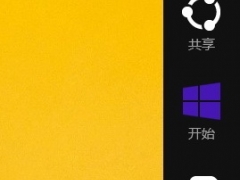win10电脑找不到文件gpedit.msc怎么解决[多图]
大家在使用win10系统电脑时应该都知道,如果我们想要打开组策略编辑器,可以通过使用“运行”,输入“gpedit.msc”来打开,但最近却有用户跟小编反映说自己电脑在输入gpedit.msc却出现找不到的提示。那么今天小编为大家分享的就是解决win10电脑找不到文件gpedit.msc的方法。
解决方法如下:
1、同时按住Win+R打开运行窗口,输入“regedit”,打开注册表编辑器。
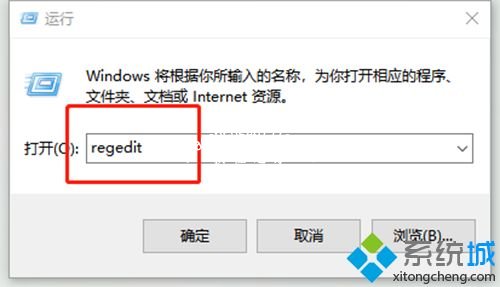
2、在编辑器左侧依次找到【HKEY_CURRENT_USER\Software\Policies\Microsoft\MMC】。
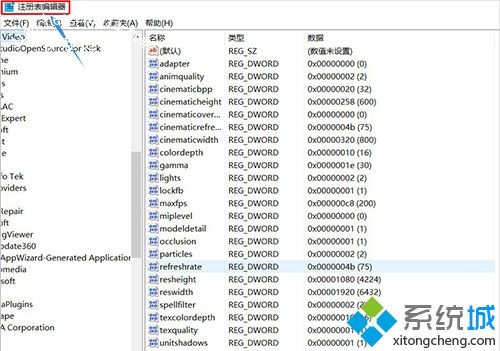
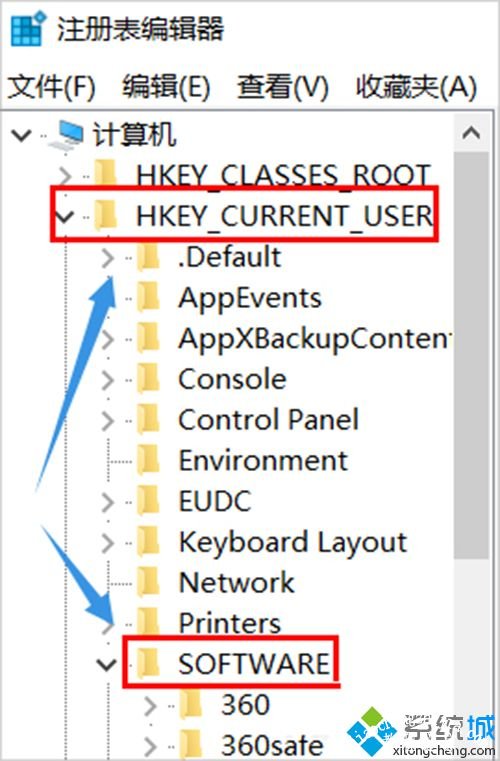
3、点击“MMC”,然后在右侧页面找到将双击“RestrictToPermittedSnapins”,将数值数据的值设置为0即可。
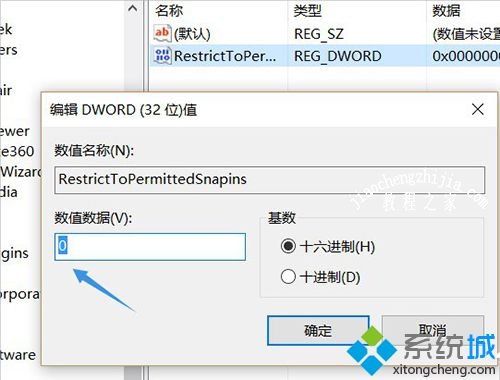
4、如果按照以上方法却找不到MMC,那么需要先在桌面空白处右键“新建”-“文本文档”。
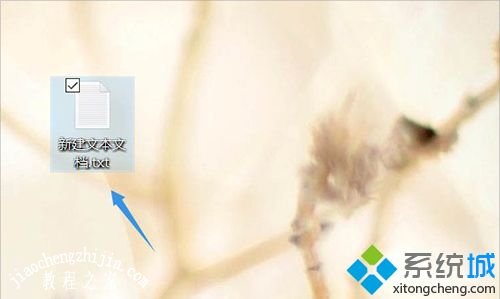
5、然后将以下内容复制到记事本内
【Windows Registry Editor Version 5.00[HKEY_CURRENT_USER\Software\Microsoft\Windows\CurrentVersion\Group Policy Objects\LocalUser\Software\Policies\Microsoft\MMC][-HKEY_CURRENT_USER\Software\Microsoft\Windows\CurrentVersion\Group Policy Objects\LocalUser\Software\Policies\Microsoft\MMC\{8FC0B734-A0E1-11D1-A7D3-0000F87571E3}]"Restrict_Run"=dword:00000000[HKEY_CURRENT_USER\Software\Policies\Microsoft\MMC][-HKEY_CURRENT_USER\Software\Policies\Microsoft\MMC\{8FC0B734-A0E1-11D1-A7D3-0000F87571E3}]"Restrict_Run"=dword:00000000[HKEY_CURRENT_USER\Software\Policies\Microsoft\MMC]"RestrictToPermittedSnapins"=dword:00000000】
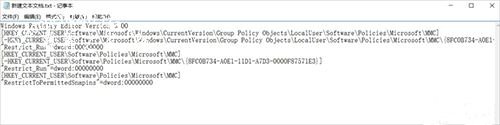
6、复制粘贴以后,将文件后缀名更改为.reg,随后双击运行程序,最后重启电脑,之后再次输入gpedit.msc命令就可以打开组策略了(如果无法修改后缀名,只需要设置显示文件后缀名,即可进行修改)。
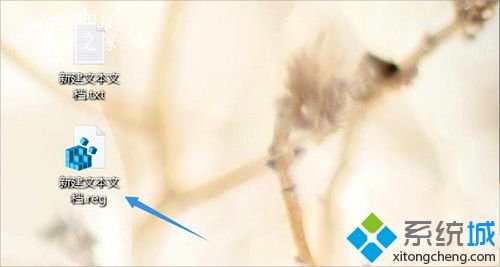
上面就是关于win10电脑找不到文件gpedit.msc的解决方法啦,有出现同样问题的可以按照上面的步骤来解决哦。




![win10系统桌面“我的电脑”图标不见了如何找回[多图]](https://img.jiaochengzhijia.com/uploads/allimg/200501/134P62S0-0-lp.png@crop@160x90.png)
![教你win10不支持miracast的解决方法[多图]](https://img.jiaochengzhijia.com/uploads/allimg/200429/10210430Y-0-lp.jpg@crop@240x180.jpg)